Photoshop是很多人都会使用的图形图像工具,近期有不少用户在使用过程中出现“不能完成命令,没有足够的内存(RAM)”这样的提示,这个提示出现就会导致软件无法正常的运行使用,今日软件教程我就来分享四种解决方法,一起来了解看看吧。 ![]()
Adobe Photoshop 2021 V22.5.1.441 中文版 [电脑软件] 大小:2.45 GB 类别:媒体工具 立即下载

方法一
可以重新启动一下ps,试试是否自主清除了部分缓存,能执行命令了。
方法二
1、首先,在ps界面找到【编辑】菜单,在其子级菜单里找到【首选项】。
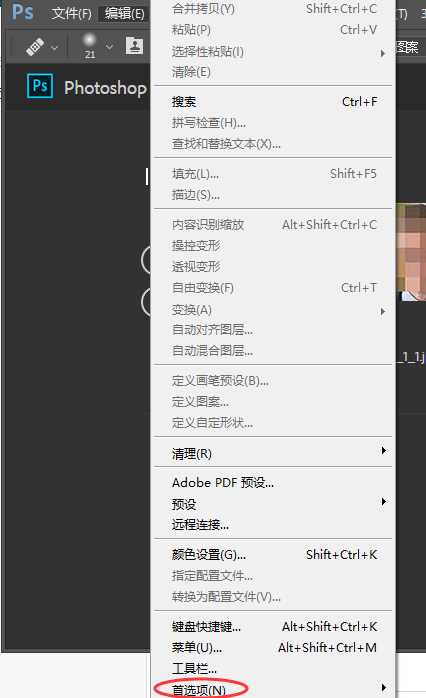
2、点击【首选项】,在其扩展菜单那里找到暂存盘选项。
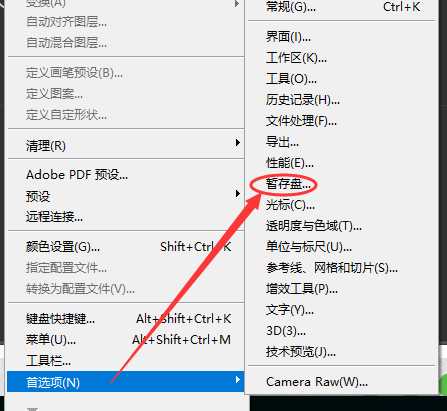
3、点击【暂存盘】选项,进入暂存盘界面,系统默认把PS暂存盘设置在C盘,看看你的C盘剩余空间是否比较小,将C盘的选择去掉,在该界面内勾选其他空间足够的盘(可以勾选单个也可多个)。
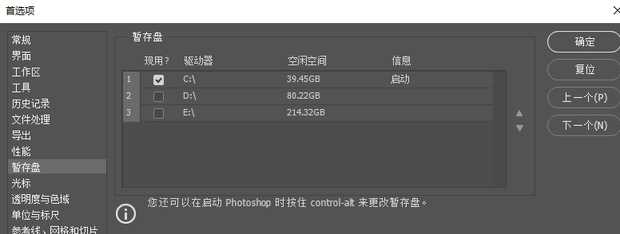
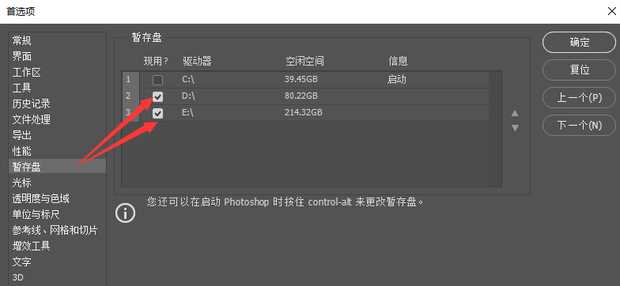
4、然后点击确定一下,再重新启动下PS就好了。
方法三
1、在【首选项】内找到【文件处理】选项。
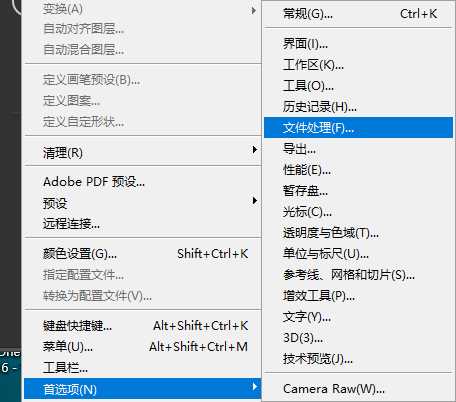
2、点击【文件处理】选项,在其界面内找到【camera raw首选项】选项。
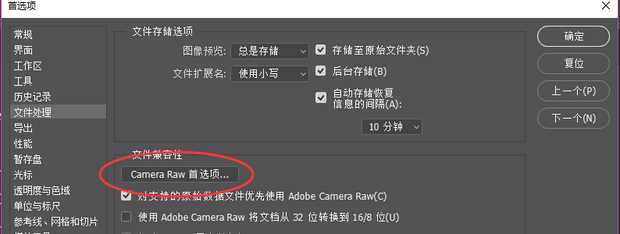
3、点击【camera raw首选项】,在其界面内点击【清除高速缓存】,设置缓存的大小和缓存位置,可以改为较大的盘来作为缓存位置。
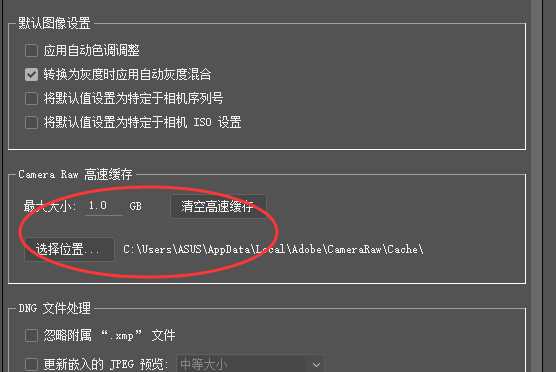
方法四
1、在【首选项】内找到【文件处理】选项。
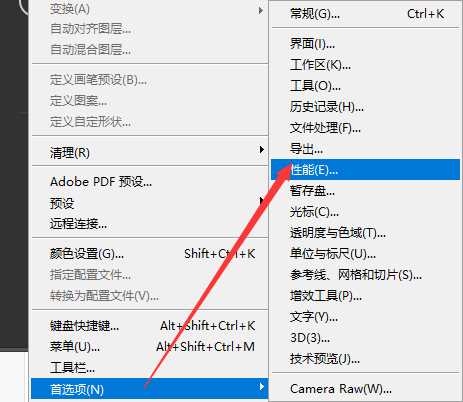
2、移动三角标到最右端将“内存使用情况——修改到100%”,确定后重启PS生效。
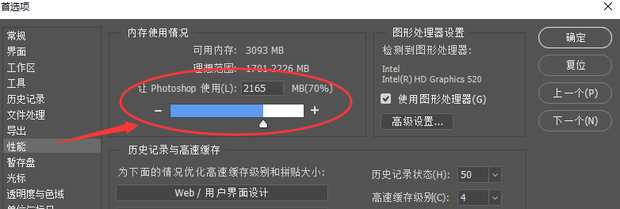
3、这几种方法可以一起使用。
上面就是Photoshop提示不能完成命令因为没有足够内存四种解决方法步骤全部的内容了,文章的版权归原作者所有,如有侵犯您的权利,请联系及时我们删除处理,更多关于ps内存不足的相关资讯,请关注收藏本站。
